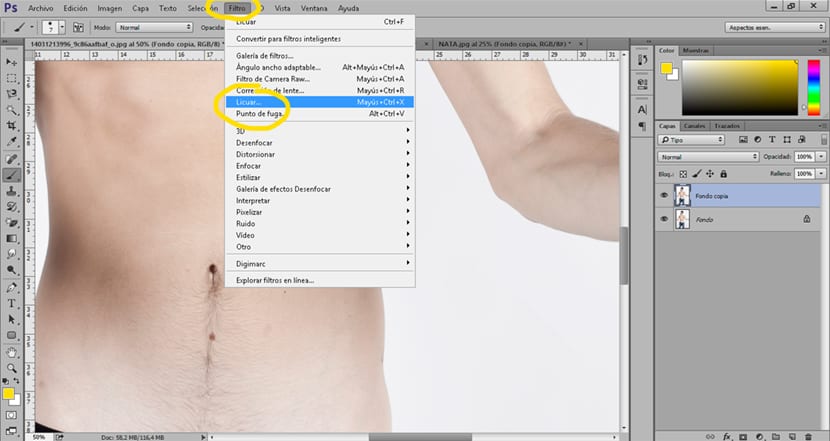Comment perdre du poids une personne avec Photoshop et d'autres effets amusants qu'ils vous permettront avoir un corps de magazine grâce à l'un des grands outils de Photoshop utilisé pour retoucher le corps des modèles et obtenir ce résultat "parfait". Un outil qui peut être utilisé pour modifier le corps cherchant à obtenir des résultats adaptés à l'industrie de la mode ou il peut être utilisé pour rechercher résultats très fous.
Apprenez à utiliser l'un des grands outils de Photoshop qui vous permettra de retoucher les photos dans le plus pur style du industrie de la mode. Si vous n'aimez pas l'idée de la mode obtenez toute votre créativité en créant toutes sortes de dessins animés créatifs avec vos photos (ou celles de vos amis).
La première chose que nous devons faire pour effectuer ces types d'effets est chercher une photo avec lequel nous voulons travailler. Après cela, nous l'ouvrirons avec Photoshop et nous commencerons à travailler avec.
Les étapes de ce didacticiel sont les suivants:
- Ouvrez l'outil de liquéfaction de Photoshop
- Sélectionnez l'outil Warp forward (liquéfier)
- Créer un masque de protection (liquéfier)
- Utilisation des options de gonflage et de dégonflage (liquéfier)
Outil de liquéfaction
Cet outil est le en charge de retoucher toutes les photographies que l'on voit dans les magazines et la publicité. Son fonctionnement est assez simple, clairement ce qu'il fait est déformer l'image de manière contrôlée.
La première chose que nous faisons est décider des zones que nous allons retoucher de notre image.
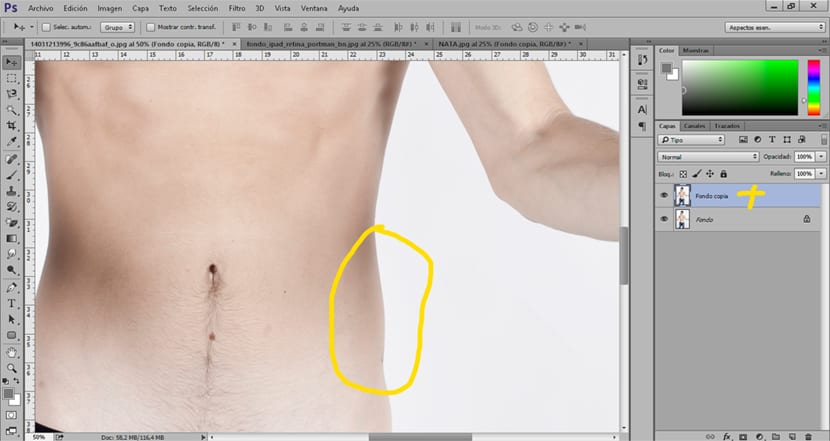
Une fois que nous avons décidé quelles zones nous voulons retoucher, la prochaine chose que nous devons faire est d'ouvrir l'outil de liquéfaction de Photoshop, cet outil est dans le menu principal Filtre / liquéfaction.
Une fois que nous avons ouvert l'outil, nous devons sélectionnez l'option Warp forwarde (forme de doigt) à l'intérieur du menu de l'outil de liquéfaction, cette option est située en haut à gauche.
À l'intérieur de cet outil nous pouvons changer différentes options selon les besoins de chacun de nous. Certaines des options les plus courantes sont:
- Taille (nous aide à changer la taille du pinceau et à travailler plus précisément)
- Afficher le masque (le masque est utilisé pour protéger certaines zones de l'image)
- Afficher la toile de fond (l'image de fond sert de référence lors de la retouche)
Pour retoucher l'image simplement nous choisissons une taille de pinceau qui correspond à nos besoins et nous commençons à corriger les zones que nous voulons.
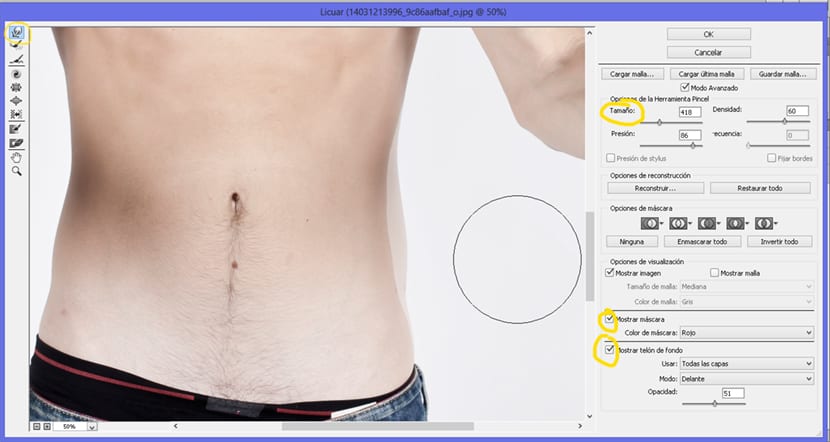
Créez des effets amusants avec l'outil de liquéfaction
La outil de liquéfaction peut également être utilisé pour créez des effets amusants dans le plus pur style de bande dessinée. Retouchez toutes vos photos en créant des images amusantes que tout le monde aimera en utilisant le même outil utilisé pour obtenir des corps parfaits.

Si vous aimez ce type d'images, il vous suffit de suivre les étapes suivantes pour pouvoir le faire vous-même avec l'aide de Photoshop.
La première chose que nous devons faire est ouvrir notre image dans Photoshop et sélectionnez le outil de filtre de liquéfaction situé dans le menu du haut. Une fois que nous avons l'outil ouvert, nous pouvons commencer à créer notre petit Frankenstein.
Nous sélectionnons le possibilité de gonfler dans l'outil de liquéfaction pour augmenter la taille des yeux. Le processus est assez simple, d'abord nous choisissons une taille de pinceau approprié puis placez le pinceau au centre de l'œil pour le gonfler de manière équilibrée.
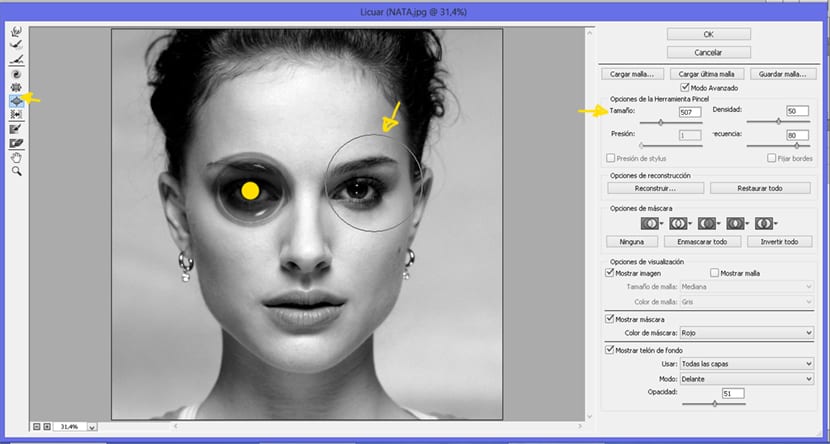
La prochaine étape consiste à faire le contraire, dégonfler l'image. Pour ce faire, nous sélectionnons le option de dégonflage dans l'outil de liquéfaction. Avec cette étape, nous trouvons une option très intéressante de cet outil, le masque de protection. Ce masque nous permet protéger une certaine zone de manière à ce qu'il ne soit pas affecté par les changements que nous y apportons.
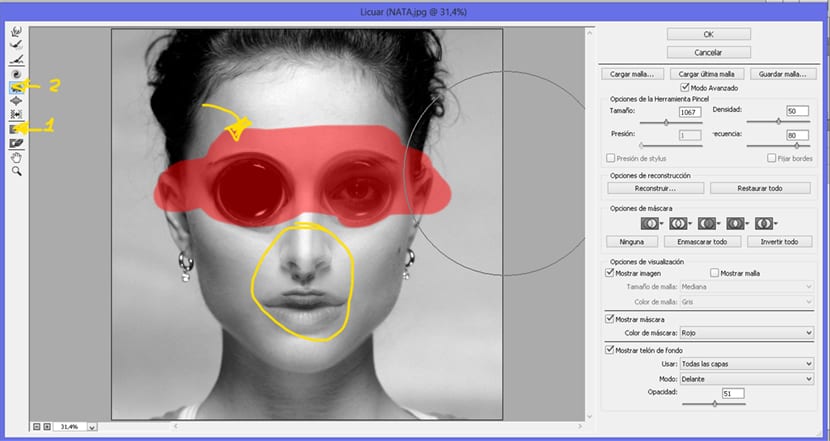
Comme on le voit cet outil nous permet de faire un grand nombre de retouches qui vont au-delà de la simple publicité à la recherche du corps parfait. Si vous voulez voir un exemple de ce type de retouche professionnellement, vous pouvez regarder la vidéo suivante.
L'outil nous permet déformer les images à notre gré très facilement, les utilisations possibles que nous lui donnons peuvent être nombreuses si nous y ajoutons beaucoup de créativité.